Når du har flere RMVB-videofiler på Windows 7, men videoindholdet ikke blev vist i Windows Media Player. Hvordan spiller man RMVB med Windows Media Player?
Efterhånden som videoer bliver mere og mere populære, får folk muligvis en række videoformater.
I henhold til vores forskning er der over hundrede videoformater, og mere end tyve bruges ofte. Hvorfor udvikle så mange videoformater?
Det er fordi de har forskellige fordele ved forskellige anvendelser. I denne tutorial vil vi fokusere på et langvarigt videoformat, RMVB.

RMVB, står for RealMedia Variable Bitrate, er en variabel bitrate-udvidelse af Realmedia multimedia digital containerformat. I modsætning til FLV og andre online videoformater blev RMVB udviklet til at gemme medieindhold lokalt.
Det bruger mere effektiv komprimeringsteknologi til at optimere videoindholdet. Det kan gøre videofiler mindre uden at ofre kvalitet, så RMVB er populær blandt videoentusiaster.
Ulempen med RMVB er inkompatibilitet til multimedieafspillere. Der er kun et par medieafspillere, der er kompatible med RMVB, ligesom Aiseesoft Free Media Player. Selvom det er en gratis medieafspiller, tilbyder den flere professionelle funktioner, som:
Kort sagt, hvis du ikke kan lide RealPlayer, er Free Media Player den bedste mulighed for at spille RMVB på computeren.
Trin 1Installer den bedste RMVB-afspiller på din computer, og start den, når du vil se RMVB-filer.
Trin 2Klik på knappen "Åbn fil" i startvinduet, naviger til RMVB-filen i den åbne dialog. Fremhæv RMVB-videoen og tryk på knappen "OK" for at begynde at afspille den.
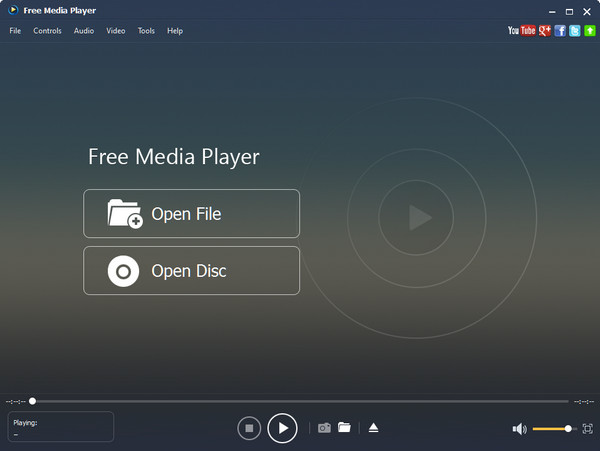
Trin 3Der er flere knapper i bunden til at styre afspilningen, såsom Afspil, Stop, Pause osv. Hvis du vil lave et snapshot, skal du klikke på "Kamera"-ikonet. Lydstyrkeskyderen nederst til højre bruges til at justere lyden af din RMVB.
Hvis du vil justere lysstyrke, kontrast og andre parametre, skal du udvide den øverste menulinje og gå til menuen "Video" eller "Audio". For at skifte en anden RMVB-video skal du klikke på "Mappe"-ikonet nederst.
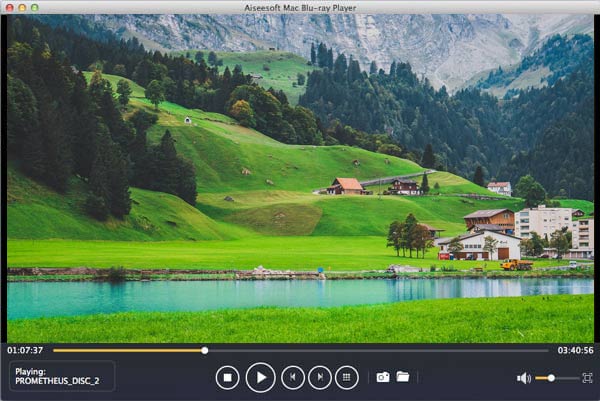
Trin 4Når videoen er færdig, skal du klikke på "luk"-ikonet i øverste højre hjørne for at afslutte afspilleren.
Hvis du vil afspille RMVB i din medieafspiller eller din mobile enhed, skal du konvertere den til andet format. Fra dette punkt anbefaler vi Aiseesoft Video Converter Ultimate. Dets vigtigste funktioner inkluderer:
Trin 1Indlæs RMVB i den professionelle videokonverter
Download og installer den bedste RMVB-konverter på din pc. Der er en dedikeret version til Mac-computer. Når du skal konvertere nogle RMVB-filer, skal du starte programmet og klikke på knappen "Tilføj fil" øverst på båndet for at tilføje RMVB-videoerne til mediebiblioteket.
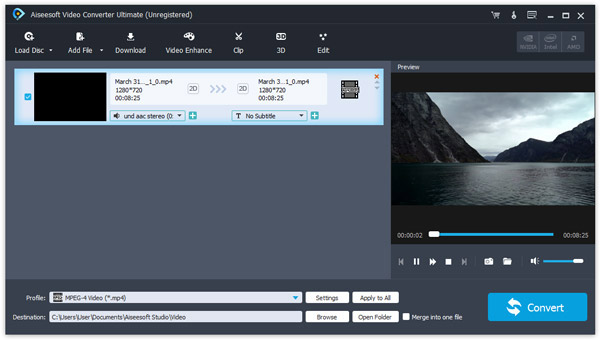
Trin 2 Forberedelse til RMVB til konvertering
Marker afkrydsningsfeltet foran hver RMVB-fil, flyt til det nederste område og vælg dit yndlingsformat eller målenhed fra rullemenuen "Profil". Klik derefter på knappen "Gennemse" og vælg en placering for at gemme udgangene. Hvis du har brug for flere brugerdefinerede muligheder, såsom videokvalitet, lydkvalitet og mere, skal du klikke på knappen "Indstillinger".
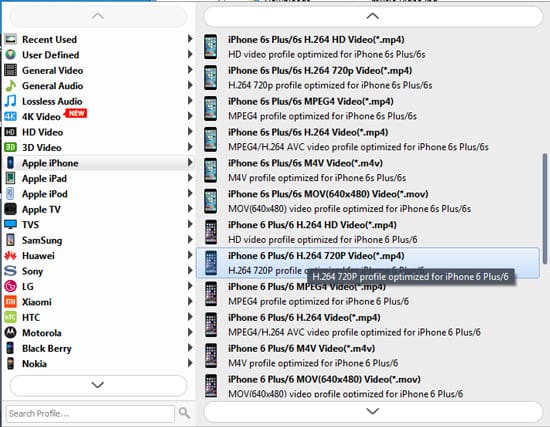
Trin 3 Konverter RMVB-filer med et enkelt klik
Hvis du er klar, skal du klikke på knappen "Konverter" i nederste højre hjørne for at begynde at konvertere RMVB-videoer til afspilning hvor som helst. Så alt hvad du skal gøre er at vente, at processen er fuldført. Denne professionelle videokonverter er i stand til at konvertere hundredvis af RMVB-filer på én gang ved hjælp af multi-threaded-tilstand. For at redigere output efter konvertering skal du klikke på menuen "Rediger" for at åbne Video Editor.
Du kan tjekke her til rediger undertekst , lydspor, effekter osv.
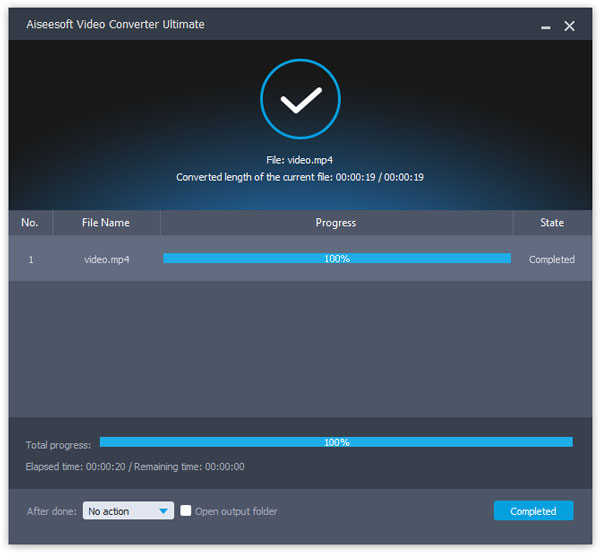
I denne tutorial har vi talt om RMVB-filer og alt hvad du burde vide om det. Som videocontainerformat er RMVB populært på grund af fremragende videokvalitet.
Den har imidlertid en uundgåelig mangel: uforenelig med almindeligt anvendte medieafspillere. Derfor har vi anbefalet Aiseesoft Free Media Player. En anden måde at åbne og afspille RMVB-filer på alle enheder og medieafspiller er at konverter RMVB til MP4 , AVI, MOV, MKV, MP3 osv. Med Video Converter Ultimate.
Hvis du har flere spørgsmål om RMVB, bedes du efterlade en besked nedenfor.